Tento tutoriál obsahuje pokyny, ako povoliť F8 v systéme Windows 10/8.1/8, aby ste sa dostali do ponuky „Rozšírené možnosti spustenia“ a v prípade potreby spustili systém Windows v núdzovom režime, núdzovom režime so sieťou, núdzovom režime s príkazovým riadkom atď.
Windows 8 a Windows 10 sú navrhnuté s novým zavádzačom, ktorý umožňuje rýchlejšie načítanie operačného systému. Na dosiahnutie tohto cieľa spoločnosť Microsoft odstránila možnosť prístupu k ponuke rozšírených možností zavádzania stlačením klávesu F8 pred načítaním operačného systému. Ale podľa mojich skúseností je možnosť spustiť systém Windows v núdzovom režime pomocou klávesu F8 veľmi užitočná, najmä v prípadoch, keď sa systém Windows nespustí normálne.
V tomto návode vám ukážem, ako povoliť F8 kľúč možností zavádzania v systéme Windows 10 a Windows 8/8.1 OS. *
* Poznámka: Majte na pamäti, že po povolení klávesu F8 sa čas načítania systému Windows predĺži o 1-2 sekundy, ale v Podľa môjho názoru to stojí za to, pretože je dôležitejšie byť pripravený na riešenie problémov so systémom Windows potrebné.
Ako povoliť kláves F8 (ponuka Rozšírené možnosti) v systéme Windows 10, 8.1, 8 OS.
1. Otvorte príkazový riadok ako správca. Urobiť to:
1. Do vyhľadávacieho poľa zadajte: cmd alebo príkazový riadok
2. Kliknite pravým tlačidlom myši na príkazový riadok (výsledok) a vyberte Spustiť ako správca.

2. V okne príkazového riadka zadajte nasledujúci príkaz a stlačte Zadajte:
- bcdedit /set {default} bootmenupolicy legacy
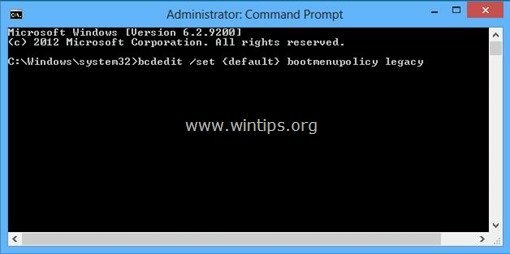
Po vykonaní príkazu by ste mali vidieť správu, ktorá hovorí, že „Operácia bola úspešne dokončená”.
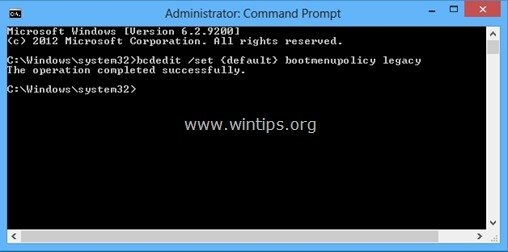
3. Teraz reštart v počítači, aby sa zmeny prejavili.
4. Odteraz by ste mali byť schopní vstúpiť do ponuky „Rozšírené možnosti spustenia“ stlačením klávesu F8 na klávesnici predtým, ako sa na obrazovke zobrazí logo Windows. *

* Upozornenie: V prípade, že chcete vypnúť kláves F8, vykonajte rovnakú operáciu, ale tentoraz v okne príkazového riadka zadajte:
- bcdedit /set {default} bootmenupolicy štandard
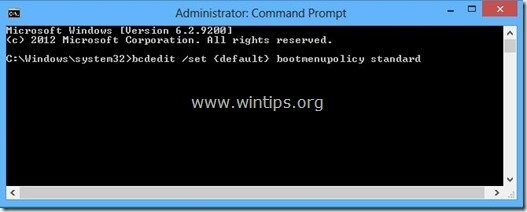
To je všetko! Dajte mi vedieť, či vám táto príručka pomohla, a zanechajte komentár o svojej skúsenosti. Prosím, lajkujte a zdieľajte tento návod, aby ste pomohli ostatným.